Αποστολή αρχείων και μέσων
- Μεταβείτε στη θέση στην περιοχή "Έγγραφα" στην οποία θέλετε να προσθέσετε το αρχείο.
- Πατήστε το
 .
. - Πατήστε
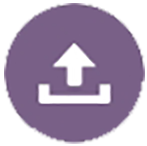 .
. - Επιλέξτε ένα αρχείο στη συσκευή σας για αποστολή. Μπορείτε να προσθέσετε μία ή περισσότερες ετικέτες (διαχωρισμένες με κόμμα) και επίσης να επεξεργαστείτε το όνομα αρχείου ή να προσθέσετε μια περιγραφή (πατήστε
 και κατόπιν πατήστε "Επεξεργασία").
και κατόπιν πατήστε "Επεξεργασία").
Επίσης, μπορείτε να τραβήξετε μια φωτογραφία και να την αποστείλετε. Απλώς πατήστε το 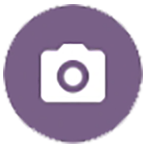 . Μπορείτε να επιλέξετε από τις φωτογραφίες που διαθέτετε ή να τραβήξετε μια νέα φωτογραφία και έπειτα να την αποστείλετε.
. Μπορείτε να επιλέξετε από τις φωτογραφίες που διαθέτετε ή να τραβήξετε μια νέα φωτογραφία και έπειτα να την αποστείλετε.
Μπορείτε να αποστείλετε αρχεία μεταξύ λογαριασμών Oracle Content. Ας υποθέσουμε ότι έχετε δύο λογαριασμούς: Εταιρικός και Τμήμα πωλήσεων. Θα μπορούσατε να συνδεθείτε στον λογαριασμό "Εταιρικός" και να επιλέξετε να αποστείλετε ένα αρχείο. Στη συνέχεια, θα μπορούσατε να επιλέξετε το Oracle Content ως τη θέση από την οποία θέλετε να επιλέξετε, να επιλέξετε τον λογαριασμό "Τμήμα πωλήσεων", να εντοπίσετε το αρχείο που θέλετε να αποστείλετε και να επιλέξετε μια θέση στον λογαριασμό "Εταιρικός" για να το αποθηκεύσετε.
Κάποιες εφαρμογές ενδέχεται να σας επιτρέπουν να αποστείλετε ένα αρχείο απευθείας μέσω της εφαρμογής. Για παράδειγμα, κάποιες εφαρμογές έχουν την επιλογή μενού Αποστολή η οποία σας επιτρέπει να επιλέξετε ένα αρχείο στη συσκευή σας και να το ανοίξετε. Στη συνέχεια, μπορείτε να επιλέξετε μια τοποθεσία για το αρχείο και να το στείλετε στο Oracle Content ώστε να αποθηκευτεί στο cloud.